Linux Mint: La Alternativa Amigable para Novatos en Unix

¡Bienvenido a Guías Open Source, el lugar perfecto para explorar el fascinante mundo del software de código abierto! Si eres nuevo en el universo de Unix y estás buscando una alternativa amigable, has llegado al sitio indicado. En nuestro artículo principal "Linux Mint: La Alternativa Amigable para Novatos en Unix" descubrirás todo lo que necesitas saber para adentrarte en este sistema operativo. ¿Estás listo para dar el primer paso en esta emocionante travesía? ¡Sigue leyendo para desbloquear todo un mundo de posibilidades en el mundo del código abierto!
- Introducción a Linux Mint: Una Opción Ideal para Novatos en Unix
- Instalación de Linux Mint: Primeros Pasos en el Universo Unix
- Entorno de Escritorio de Linux Mint: Cinnamon, MATE y Xfce
- Gestión de Software en Linux Mint: Instalación de Aplicaciones
- Dominando la Terminal: Comandos Unix Básicos para Usuarios de Linux Mint
- Actualizaciones y Mantenimiento: Manteniendo Linux Mint Seguro y Actualizado
- Soluciones de Problemas Comunes para Novatos en Linux Mint
- Personalizando Linux Mint: Temas, Iconos y Escritorios Virtuales
- Seguridad en Linux Mint: Consejos para Proteger tu Sistema
- Conclusión: ¿Por qué Linux Mint es la Mejor Variante de Unix para Principiantes?
- Preguntas frecuentes
- Reflexión final: Descubriendo el poder de Linux Mint
Introducción a Linux Mint: Una Opción Ideal para Novatos en Unix
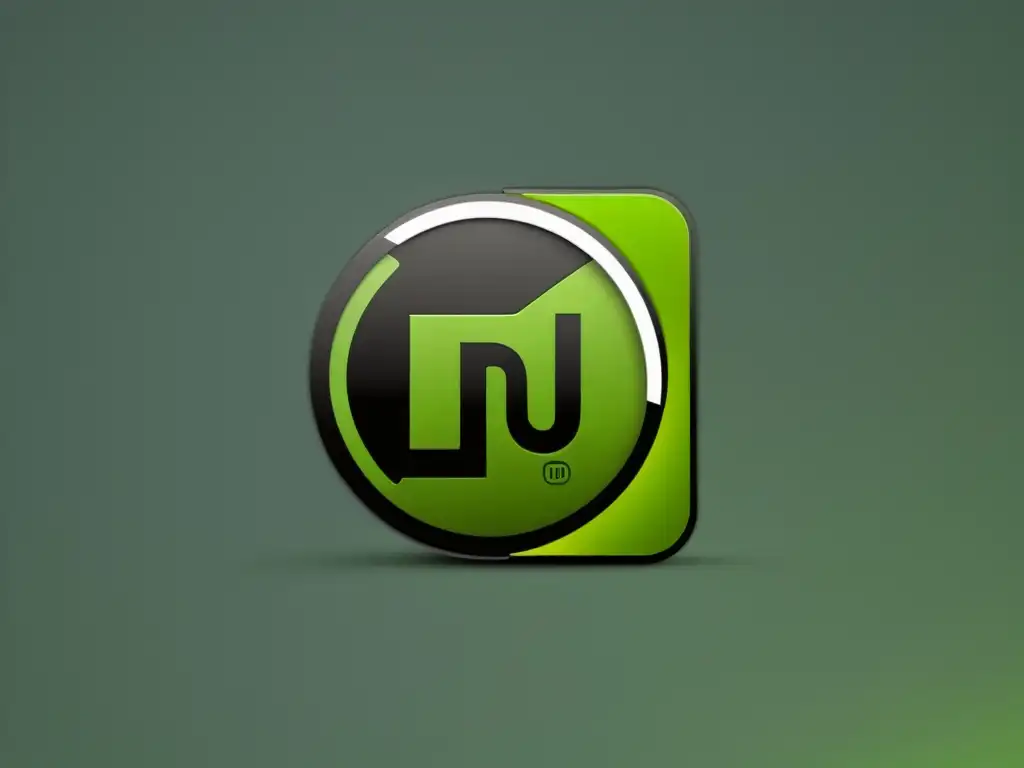
Linux Mint es una distribución de Linux basada en Ubuntu que se ha ganado la reputación de ser una excelente opción para aquellos que son nuevos en el mundo de Unix. Su enfoque en la usabilidad, la estabilidad y la elegancia lo convierten en un sistema operativo atractivo para los principiantes que desean adentrarse en el mundo del software de código abierto.
Lo que hace a Linux Mint especialmente amigable para los novatos es su entorno de escritorio intuitivo, su amplio soporte de hardware y su facilidad de uso en general. Además, cuenta con una gran comunidad de usuarios que están dispuestos a ayudar a los recién llegados a medida que exploran y aprenden sobre este sistema operativo.
Con una interfaz familiar para los usuarios de Windows, Linux Mint ofrece una transición suave para aquellos que están acostumbrados a trabajar en ese entorno. Además, su centro de software permite la instalación sencilla de aplicaciones populares, lo que hace que la adopción de este sistema sea aún más accesible para los principiantes en Unix.
La historia de Linux Mint y su evolución en el mundo Unix
Linux Mint fue lanzado por primera vez en 2006 con el objetivo de proporcionar una versión más completa y fácil de usar de Ubuntu, que a su vez está basado en Debian. A lo largo de los años, Linux Mint ha evolucionado para convertirse en una distribución de Linux muy popular, ganando seguidores por su enfoque en la facilidad de uso y la estabilidad.
La distribución ha pasado por varias versiones, incluyendo actualizaciones importantes del núcleo del sistema, mejoras en la interfaz de usuario y la inclusión de software adicional para mejorar la experiencia del usuario. Con el tiempo, Linux Mint ha logrado establecerse como una de las opciones más populares para aquellos que buscan un sistema operativo Unix amigable y funcional.
La continua atención a la retroalimentación de los usuarios y la mejora constante han contribuido a la reputación positiva de Linux Mint, convirtiéndolo en una opción confiable y atractiva para los principiantes en el mundo de Unix.
Instalación de Linux Mint: Primeros Pasos en el Universo Unix
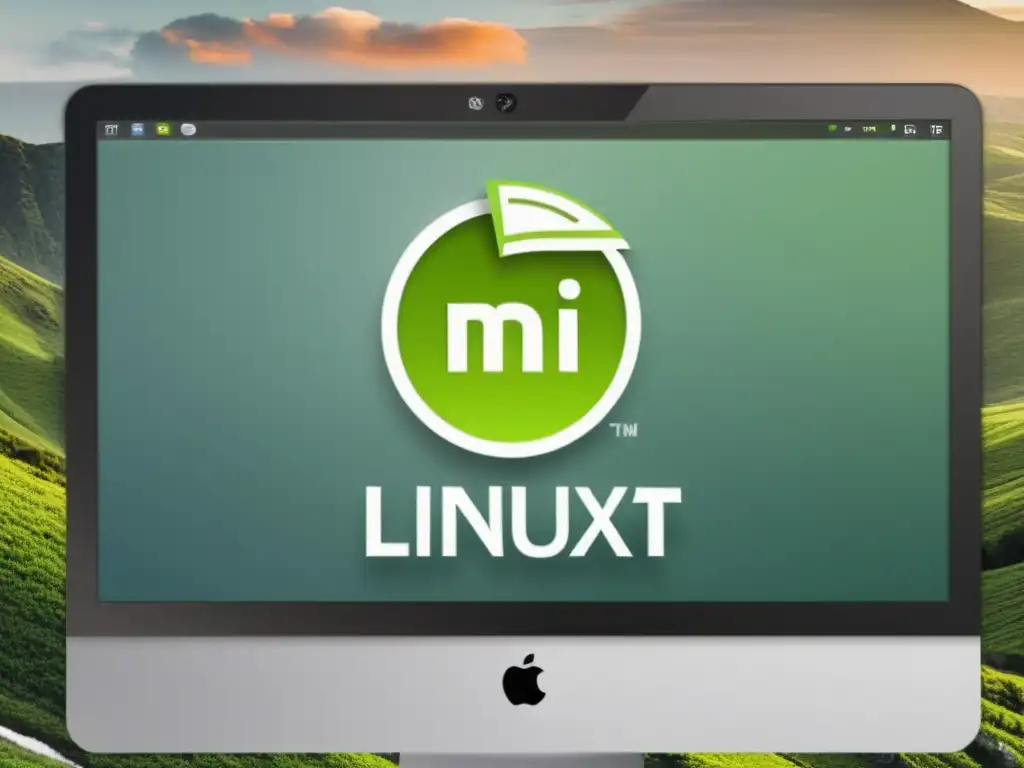
Si estás considerando la instalación de Linux Mint en tu equipo, es fundamental conocer los requisitos del sistema para asegurarte de que tu hardware sea compatible con esta distribución. Linux Mint es conocido por su capacidad para funcionar en equipos más antiguos, lo que lo convierte en una excelente opción para aquellos que buscan revivir un dispositivo más antiguo o simplemente desean una distribución ligera que no requiera una gran potencia de procesamiento.
Los requisitos del sistema para Linux Mint varían según la edición que elijas. Sin embargo, en general, se recomienda tener al menos 2 GB de memoria RAM y 15 GB de espacio en disco. Es importante tener en cuenta que estas son solo las especificaciones mínimas, por lo que si deseas un rendimiento óptimo, es aconsejable contar con un hardware más potente.
Además, es crucial verificar la compatibilidad de los controladores de hardware, como los de tarjeta gráfica, tarjeta de red y dispositivos inalámbricos, para garantizar una experiencia sin problemas al instalar Linux Mint.
Descarga y Preparación del Medio de Instalación
Una vez que has confirmado que cumples con los requisitos del sistema, el siguiente paso es descargar la imagen ISO de Linux Mint desde su sitio web oficial. Puedes elegir entre diferentes ediciones, como Cinnamon, MATE o Xfce, según tus preferencias de entorno de escritorio.
Después de descargar la imagen ISO, es necesario preparar el medio de instalación, ya sea creando un USB de arranque o grabando la imagen en un DVD. Para crear un USB de arranque, puedes utilizar herramientas como Etcher o Rufus, que están disponibles para diferentes sistemas operativos. Si optas por grabar la imagen en un DVD, necesitarás un software de grabación de discos.
Una vez que hayas preparado el medio de instalación, estarás listo para iniciar el proceso de instalación de Linux Mint en tu equipo. Asegúrate de respaldar tus datos importantes antes de continuar, ya que la instalación de un nuevo sistema operativo puede implicar la pérdida de datos si no se realiza con precaución.
Proceso de Instalación Paso a Paso
El proceso de instalación de Linux Mint es bastante sencillo e intuitivo, lo que lo hace ideal para aquellos que se adentran en el mundo de Unix por primera vez. Al arrancar desde el medio de instalación que has preparado, serás guiado a través de los pasos necesarios para instalar el sistema en tu equipo.
Entre las opciones que se te presentarán durante la instalación, se incluyen la configuración del idioma, la zona horaria, la disposición del teclado y la creación de particiones en el disco. Si bien puedes optar por dejar que Linux Mint gestione las particiones de forma automática, también tienes la opción de personalizar esta configuración según tus necesidades específicas.
Una vez que hayas completado la instalación y reiniciado tu equipo, estarás listo para explorar el entorno de Linux Mint y disfrutar de las numerosas aplicaciones y herramientas que ofrece esta distribución de código abierto.
Entorno de Escritorio de Linux Mint: Cinnamon, MATE y Xfce

Linux Mint es conocido por ofrecer una variedad de entornos de escritorio, lo que lo convierte en una opción atractiva para usuarios con preferencias diversas. Los entornos de escritorio más populares en Linux Mint son Cinnamon, MATE y Xfce.
Cinnamon es el entorno de escritorio predeterminado de Linux Mint y es reconocido por su diseño moderno y elegante. Ofrece una experiencia de usuario intuitiva, con un menú de inicio clásico y una barra de tareas fácil de usar. Además, Cinnamon proporciona efectos visuales sutiles que mejoran la experiencia general del usuario.
MATE, por otro lado, es una opción ideal para aquellos que buscan un entorno de escritorio ligero y de bajo consumo de recursos. Inspirado en el clásico entorno de escritorio de GNOME 2, MATE ofrece una experiencia tradicional y familiar para los usuarios que prefieren la simplicidad y la eficiencia.
Por último, Xfce es conocido por su velocidad y eficiencia, lo que lo convierte en una excelente opción para equipos con recursos limitados. A pesar de su ligereza, Xfce ofrece una amplia gama de características y personalización, lo que lo hace atractivo tanto para usuarios novatos como para usuarios experimentados.
Personalización y Ajustes Básicos para Novatos
Linux Mint ofrece a los novatos una variedad de opciones de personalización y ajustes que les permiten adaptar el sistema a sus preferencias individuales. Desde la personalización del entorno de escritorio hasta la configuración del panel y la barra de tareas, Linux Mint brinda a los usuarios la libertad de adaptar su experiencia informática a sus necesidades específicas.
Una de las características destacadas de Linux Mint es su Centro de Control, que proporciona a los usuarios una interfaz unificada para realizar ajustes en el sistema, la apariencia, el hardware y otros aspectos importantes del sistema operativo. Esto facilita que los novatos realicen ajustes sin necesidad de recurrir a comandos complicados en la terminal.
Además, Linux Mint cuenta con una amplia selección de temas, fondos de pantalla y opciones de personalización que permiten a los usuarios novatos darle un toque personal a su experiencia informática. Con herramientas intuitivas y accesibles, los novatos pueden experimentar con la personalización sin sentirse abrumados por la complejidad del proceso.
Gestión de Software en Linux Mint: Instalación de Aplicaciones

Una de las ventajas de Linux Mint es su facilidad de uso a través de su tienda de software y sus gestores de paquetes. La tienda de software de Linux Mint es una herramienta intuitiva que permite a los usuarios buscar, instalar y desinstalar aplicaciones de manera sencilla. Esta interfaz gráfica simplifica el proceso de descubrimiento y gestión de software, lo que la convierte en una excelente opción para los novatos en Unix que buscan una experiencia amigable.
Además de la tienda de software, Linux Mint cuenta con gestores de paquetes como APT y Synaptic, que ofrecen una forma eficiente de gestionar el software a través de la línea de comandos. Estas herramientas permiten la instalación, actualización y eliminación de paquetes de software con comandos simples, lo que brinda a los usuarios un mayor control sobre el software en sus sistemas.
La combinación de una tienda de software fácil de usar y gestores de paquetes potentes hace que la gestión de software en Linux Mint sea accesible y versátil, lo que resulta especialmente beneficioso para aquellos que dan sus primeros pasos en el mundo de los sistemas operativos Unix.
Instalación de software desde la terminal: apt y snap
La instalación de software desde la terminal es una habilidad útil para cualquier usuario de Linux Mint. A través del uso de comandos como "apt" y "snap", los usuarios pueden buscar, instalar y actualizar software de manera eficiente y sin la necesidad de recurrir a interfaces gráficas.
El comando "apt" es el gestor de paquetes por excelencia en las distribuciones basadas en Debian, incluyendo Linux Mint. Con "apt", los usuarios pueden instalar nuevos paquetes, actualizar el software existente y gestionar las dependencias de manera rápida y sencilla.
Por su parte, "snap" es un sistema de gestión de paquetes desarrollado por Canonical que permite la instalación de aplicaciones en formato de paquete universal. Esto significa que los usuarios de Linux Mint pueden acceder a un amplio catálogo de software a través de "snap", simplificando el proceso de instalación y actualización de aplicaciones.
Dominando la Terminal: Comandos Unix Básicos para Usuarios de Linux Mint
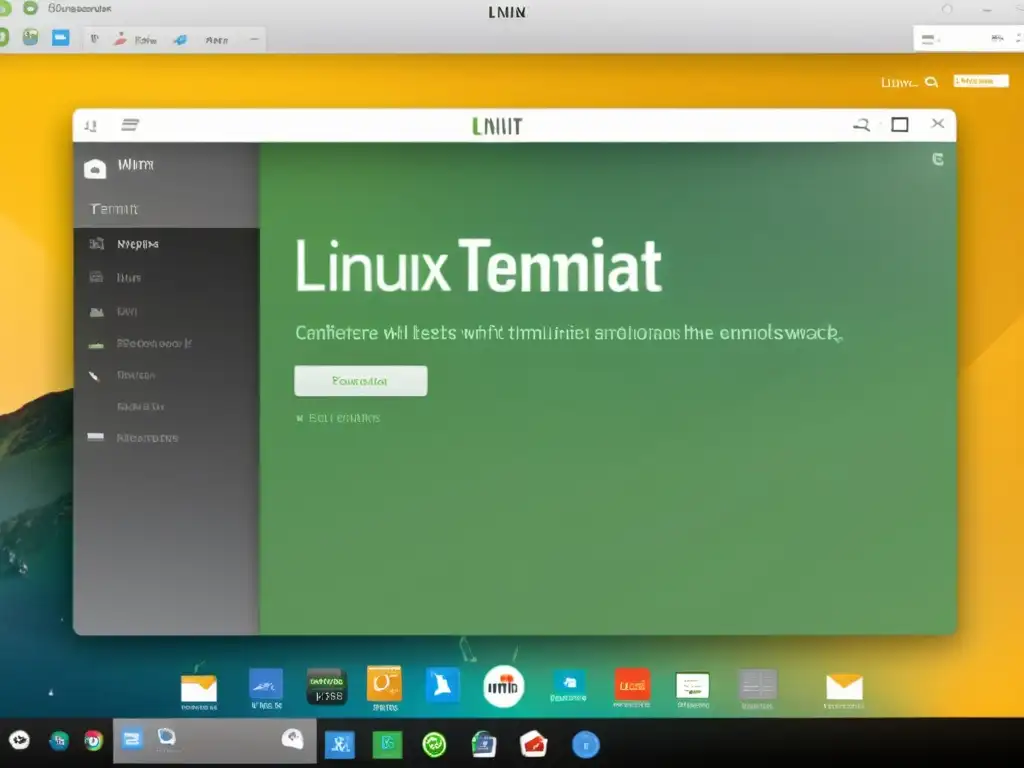
Comandos esenciales para la gestión de archivos
Linux Mint, al igual que otros sistemas Unix, ofrece una amplia gama de comandos para la gestión eficiente de archivos y directorios a través de la terminal. Algunos de los comandos más utilizados incluyen:
ls: Muestra el contenido de un directorio.cd: Permite cambiar de directorio.mkdir: Crea un nuevo directorio.rm: Elimina archivos o directorios.
Estos comandos, junto con otros como cp para copiar archivos, mv para mover archivos y chmod para cambiar los permisos de un archivo, son fundamentales para la gestión de archivos en Linux Mint. Conocer y dominar estos comandos es esencial para trabajar de manera efectiva en un entorno Unix.
Monitorización del sistema y gestión de procesos
Para los usuarios de Linux Mint, es crucial comprender cómo monitorizar el sistema y gestionar los procesos a través de la terminal. Algunos comandos clave incluyen:
top: Muestra los procesos en ejecución y su consumo de recursos.ps: Muestra información detallada sobre los procesos del sistema.kill: Permite terminar procesos de manera segura.
Estos comandos proporcionan a los usuarios la capacidad de supervisar el rendimiento del sistema, identificar procesos problemáticos y gestionar eficazmente los recursos. Dominar estas herramientas es fundamental para mantener el sistema en óptimas condiciones y solucionar problemas de manera eficiente.
Actualizaciones y Mantenimiento: Manteniendo Linux Mint Seguro y Actualizado

El sistema de actualizaciones en Linux Mint es una característica fundamental que garantiza la seguridad y el rendimiento óptimo del sistema operativo. A través del gestor de actualizaciones, los usuarios tienen la capacidad de instalar de manera sencilla las últimas actualizaciones de software, parches de seguridad y mejoras del sistema. Este proceso se realiza de forma centralizada, lo que facilita la administración y la protección del sistema contra vulnerabilidades conocidas.
Además, Linux Mint ofrece diferentes niveles de actualización que permiten a los usuarios elegir entre actualizaciones más estables o recibir las últimas versiones de software, brindando flexibilidad y control sobre el proceso de actualización. Esta característica es especialmente beneficiosa para los novatos en Unix, ya que les brinda la tranquilidad de mantener su sistema actualizado sin la complejidad asociada a otros sistemas operativos.
El sistema de actualizaciones de Linux Mint ofrece una combinación de seguridad, estabilidad y facilidad de uso, lo que lo convierte en una excelente opción para los principiantes que desean adentrarse en el mundo de Unix.
Programación de copias de seguridad y restauración del sistema
Soluciones de Problemas Comunes para Novatos en Linux Mint
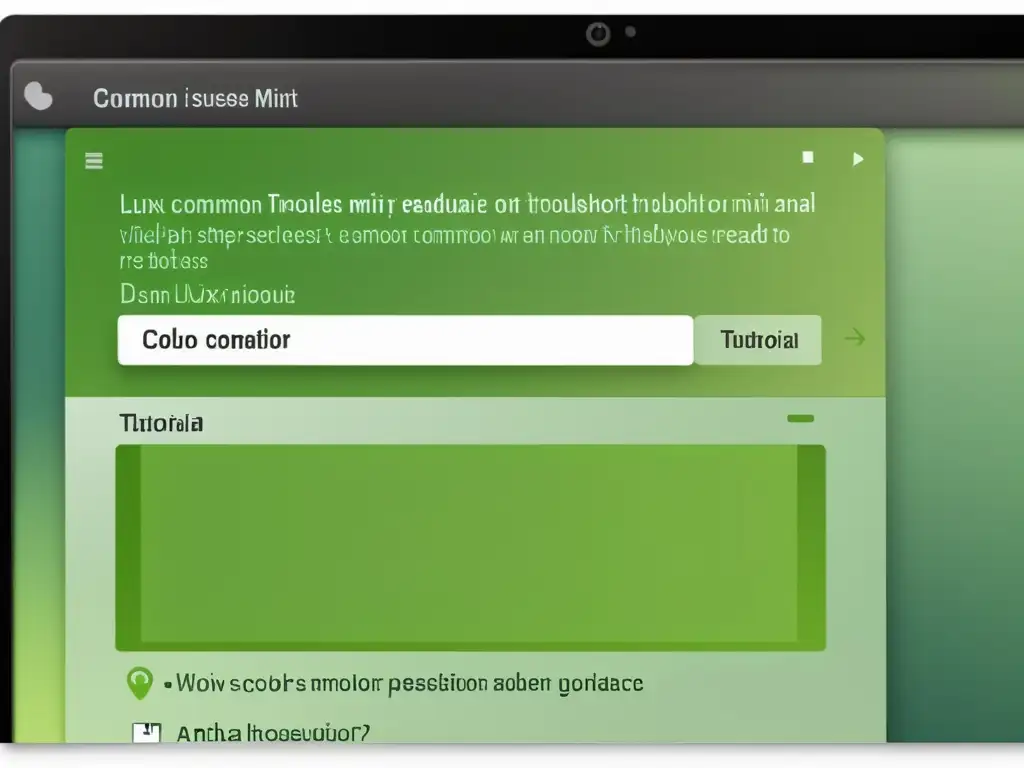
Al dar tus primeros pasos en Linux Mint, es posible que te encuentres con desafíos relacionados con el hardware y los controladores. Afortunadamente, la comunidad de Linux Mint es conocida por su voluntad de ayudar a los recién llegados a superar estos obstáculos. Aquí te ofrecemos algunos consejos para resolver problemas comunes de hardware y controladores en Linux Mint.
Resolución de problemas de hardware y drivers
Si te encuentras con problemas de compatibilidad de hardware, como la falta de reconocimiento de la tarjeta de video o problemas con el sonido, es fundamental buscar controladores actualizados. Linux Mint cuenta con una herramienta incorporada llamada "Controladores de hardware" que te permite instalar controladores propietarios para tu hardware. Para acceder a esta herramienta, simplemente ve al menú y busca "Controladores de hardware". Una vez allí, podrás ver una lista de controladores disponibles para tu hardware y seleccionar el que mejor se adapte a tus necesidades.
En el caso de que la herramienta "Controladores de hardware" no resuelva tu problema, puedes recurrir a la comunidad de Linux Mint en busca de ayuda. Los foros y comunidades de soporte están llenos de usuarios experimentados que están dispuestos a ofrecer orientación y soluciones a los problemas de hardware y controladores. No dudes en plantear tu problema de forma detallada en estos espacios, ya que es probable que otros usuarios hayan enfrentado el mismo desafío y puedan ofrecerte una solución efectiva.
Además, si te sientes cómodo con la línea de comandos, puedes utilizar herramientas como lshw o lspci para obtener información detallada sobre tu hardware. Esta información puede ser útil para identificar el modelo específico de tu dispositivo y buscar soluciones específicas en línea o en la comunidad de Linux Mint.
Foros y comunidades de soporte para Linux Mint
Los foros y comunidades de soporte son recursos invaluables para los usuarios de Linux Mint, especialmente para aquellos que están dando sus primeros pasos en el sistema operativo. Sitios como el foro oficial de Linux Mint, Stack Exchange y Reddit cuentan con una gran cantidad de usuarios dispuestos a compartir sus conocimientos y ayudar a resolver problemas. Al publicar una pregunta en estos espacios, es importante proporcionar la mayor cantidad de detalles posible sobre el problema que estás experimentando, incluyendo información sobre tu hardware, los pasos que has intentado hasta el momento y cualquier mensaje de error que hayas recibido.
Además, es fundamental recordar la etiqueta y la cortesía al interactuar con la comunidad. Expresar gratitud por la ayuda recibida y estar dispuesto a aprender de los demás contribuirá a crear un ambiente positivo y colaborativo en estos espacios de soporte.
Al enfrentarte a desafíos relacionados con el hardware y los controladores en Linux Mint, recuerda que no estás solo.
La comunidad de Linux Mint está llena de usuarios apasionados y conocedores que están dispuestos a ofrecer orientación y soluciones.
Aprovecha estos recursos y no dudes en buscar ayuda cuando la necesites.
Personalizando Linux Mint: Temas, Iconos y Escritorios Virtuales
Cómo cambiar la apariencia de tu escritorio
Una de las ventajas de Linux Mint es la posibilidad de personalizar completamente la apariencia del escritorio. Puedes cambiar el tema del sistema, los iconos, las fuentes y mucho más para adaptar el entorno a tus preferencias personales. Para cambiar el tema, simplemente ve a la configuración del sistema y selecciona la opción de apariencia. Desde allí, podrás elegir entre una amplia variedad de temas preinstalados o descargar nuevos desde la tienda de temas de Linux Mint. Además, puedes personalizar los iconos y fuentes para darle un toque único a tu escritorio.
Si deseas ir un paso más allá, Linux Mint también te permite instalar y aplicar temas de escritorio personalizados que puedes encontrar en la web. Estos temas pueden transformar por completo la apariencia de tu sistema, permitiéndote crear un entorno de trabajo verdaderamente único y a tu gusto.
La flexibilidad para personalizar el escritorio de Linux Mint es una característica que lo hace especialmente atractivo para los novatos en Unix que buscan una experiencia de usuario agradable y adaptable a sus preferencias.
Optimizando el espacio de trabajo con escritorios virtuales
Linux Mint ofrece la posibilidad de utilizar escritorios virtuales, una característica útil para organizar tus tareas y optimizar tu espacio de trabajo. Con los escritorios virtuales, puedes organizar las ventanas de las aplicaciones en diferentes áreas de trabajo, lo que te permite separar tus tareas y reducir el desorden en el escritorio. Puedes asignar diferentes escritorios virtuales para tareas específicas, como trabajo, entretenimiento o proyectos personales, lo que mejora la productividad y la claridad en tu flujo de trabajo.
Para acceder a los escritorios virtuales en Linux Mint, simplemente utiliza el conmutador de escritorios o las teclas de acceso directo asignadas. Esta característica es especialmente útil para los novatos en Unix, ya que les permite organizar su espacio de trabajo de manera efectiva, sin la necesidad de utilizar aplicaciones de terceros.
La capacidad de personalización y optimización del espacio de trabajo que ofrece Linux Mint lo convierte en una excelente alternativa para aquellos que se están adentrando por primera vez al mundo de Unix, brindando una experiencia amigable y adaptable a las necesidades individuales de cada usuario.
Seguridad en Linux Mint: Consejos para Proteger tu Sistema

Configuración del firewall y seguridad básica
Una de las primeras medidas que debes tomar al instalar Linux Mint es configurar un firewall para proteger tu sistema de posibles amenazas. Aunque Linux es conocido por su seguridad, es importante estar prevenido. Puedes utilizar el firewall UFW (Uncomplicated Firewall) que viene preinstalado en Linux Mint. Para habilitarlo, puedes utilizar el siguiente comando en la terminal:
sudo ufw enable
Una vez activado, el firewall bloqueará todo el tráfico entrante excepto el tráfico necesario para las conexiones establecidas. Además, es recomendable instalar un escáner de malware como ClamAV para realizar análisis periódicos del sistema en busca de posibles amenazas.
Actualizaciones de seguridad y configuración de contraseñas seguras
Otro aspecto fundamental de la seguridad en Linux Mint es mantener el sistema actualizado. Asegúrate de habilitar las actualizaciones automáticas para recibir las últimas correcciones de seguridad. Asimismo, es importante configurar contraseñas seguras para tus cuentas de usuario, así como para el acceso sudo. Utiliza combinaciones de letras, números y caracteres especiales, y evita contraseñas fáciles de adivinar.
Además, considera deshabilitar el inicio de sesión automático y configurar el bloqueo de pantalla para que se active después de un período de inactividad. De esta manera, se aumenta la protección en caso de que tu equipo quede desatendido.
Mejores prácticas para mantener la privacidad y la seguridad en línea
En el ámbito en línea, es crucial proteger tu privacidad y seguridad al utilizar Linux Mint. Una práctica recomendada es utilizar una red privada virtual (VPN) al navegar por internet, especialmente al conectarte a redes Wi-Fi públicas. Esto encriptará tu tráfico y protegerá tus datos de posibles interceptaciones.
Además, considera utilizar un gestor de contraseñas para almacenar tus credenciales de forma segura. Esto te permitirá utilizar contraseñas únicas y complejas para cada servicio, sin la necesidad de recordarlas todas.
Por último, es importante estar atento a las prácticas de phishing y mantener un sentido de cautela al abrir enlaces o descargar archivos de fuentes desconocidas. La educación en ciberseguridad es fundamental para proteger tus datos y tu sistema en línea.
Conclusión: ¿Por qué Linux Mint es la Mejor Variante de Unix para Principiantes?

Linux Mint es una excelente opción para aquellos que se inician en el mundo de Unix debido a su facilidad de uso y a la sólida comunidad de soporte que respalda a este sistema operativo. La interfaz amigable y la gran cantidad de recursos disponibles hacen que los principiantes se sientan cómodos al utilizar esta variante de Unix.
La comunidad de soporte de Linux Mint es activa y está compuesta por usuarios experimentados que están dispuestos a ayudar a los recién llegados. Los foros, grupos de discusión y tutoriales en línea ofrecen una amplia gama de recursos para resolver dudas y problemas que puedan surgir, lo que brinda a los novatos un ambiente de aprendizaje favorable.
Además, la documentación detallada y las guías paso a paso disponibles en línea facilitan el proceso de familiarización con Linux Mint, lo que resulta en una transición suave para aquellos que están acostumbrados a otros sistemas operativos.
Resumen de ventajas de Linux Mint para usuarios que se inician en Unix
Las ventajas de Linux Mint para los principiantes en el mundo de Unix son evidentes. Su facilidad de uso, la sólida comunidad de soporte y la abundancia de recursos disponibles hacen que sea la mejor opción para aquellos que dan sus primeros pasos en este entorno. La combinación de una interfaz amigable con un sólido respaldo comunitario lo convierte en la alternativa ideal para los novatos en Unix.
Preguntas frecuentes
1. ¿Qué es Linux Mint?
Linux Mint es una distribución de sistema operativo basada en Linux que está diseñada para ser amigable para los novatos en Unix.
2. ¿Cuáles son las ventajas de usar Linux Mint para principiantes en Unix?
Linux Mint es conocido por su facilidad de uso, su comunidad activa de soporte y su gran compatibilidad con hardware, lo que lo hace ideal para quienes están comenzando en el mundo de Unix.
3. ¿Cómo puedo obtener Linux Mint?
Puedes descargar Linux Mint de su sitio web oficial de forma gratuita o, en algunos casos, adquirir medios de instalación físicos a través de tiendas especializadas.
4. ¿Es Linux Mint adecuado para reemplazar otros sistemas operativos?
Sí, Linux Mint puede ser una excelente alternativa a otros sistemas operativos, especialmente para aquellos que desean explorar el mundo del software de código abierto y aprender sobre Unix.
5. ¿Dónde puedo encontrar ayuda si tengo problemas con Linux Mint?
La comunidad de Linux Mint es muy activa y ofrece foros de soporte donde puedes hacer preguntas y encontrar respuestas a tus problemas. También hay una amplia documentación disponible en línea.
Reflexión final: Descubriendo el poder de Linux Mint
En un mundo cada vez más digitalizado, la accesibilidad y la seguridad son fundamentales para los usuarios de sistemas operativos.
La influencia de Linux Mint en el panorama tecnológico actual es innegable. Como dijo una vez Linus Torvalds, "El software es como el sexo: es mejor cuando es gratis". Linus Torvalds
.
Invito a cada lector a explorar el universo de Linux Mint y descubrir el poder de este sistema operativo. Ya sea para aprender, trabajar o simplemente disfrutar de la informática, Linux Mint ofrece una experiencia única y enriquecedora que puede transformar la manera en que interactuamos con la tecnología.
¡Gracias por ser parte de la comunidad de Guías Open Source!
Esperamos que este artículo sobre Linux Mint te haya inspirado a explorar más sobre este sistema operativo amigable. ¿Has considerado compartir tus experiencias con Linux Mint en tus redes sociales? ¿Qué otros temas relacionados con Linux Mint te gustaría que abordáramos en futuros artículos? Invitamos a participar activamente en nuestra comunidad, explorar más contenido en Guías Open Source y compartir tus experiencias y sugerencias en los comentarios.
¿Qué te pareció nuestro artículo sobre Linux Mint? ¿Tienes algún consejo para usuarios nuevos que quieran iniciarse en este sistema operativo?
 Tizen OS: La apuesta de código abierto de Samsung para wearables
Tizen OS: La apuesta de código abierto de Samsung para wearables Comparativa de Distribuciones Linux: ¿Cuál es Perfecta para Ti?
Comparativa de Distribuciones Linux: ¿Cuál es Perfecta para Ti? Linux para Empresas: Beneficios y Casos de Éxito de la Adopción Open Source
Linux para Empresas: Beneficios y Casos de Éxito de la Adopción Open SourceSi quieres conocer otros artículos parecidos a Linux Mint: La Alternativa Amigable para Novatos en Unix puedes visitar la categoría Sistemas Operativos.
Deja una respuesta

Articulos relacionados: